文章详情页
win10系统打开专注助手的操作方法
浏览:61日期:2023-02-13 14:00:04
在我们使用的win10系统中的小娜有一个提醒功能,可以在电脑上面出现一些消息提醒的时候显示给用户看到,不过有的使用手机wp系统的用户会选择用同一个账号登录手机和电脑,这样一来手机中收到的消息也会在电脑上面提示了,过多的提醒有时也会带来麻烦,所以在win10系统中就出了专注助手这个功能,可以很好的解决这个问题。那么今天小编就来跟大家分享一下在win10系统中要怎么打开这个专注助手功能吧,有需要的朋友不妨一起来看看小编分享的方法教程。

1.首先第一步我们需要点击左下角开始菜单按钮,然后在出现的菜单栏中找到搜索这个功能选项点击打开。
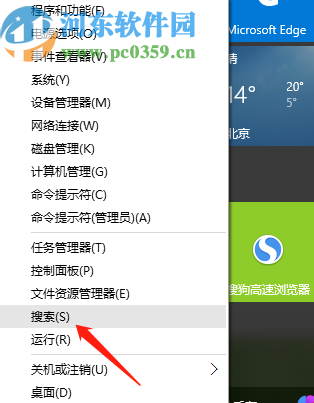
2.打开系统的搜索界面之后我们在搜索框中输入专注助手这个关键词,然后在搜索结果中打开专注助手设置这个搜索结果。
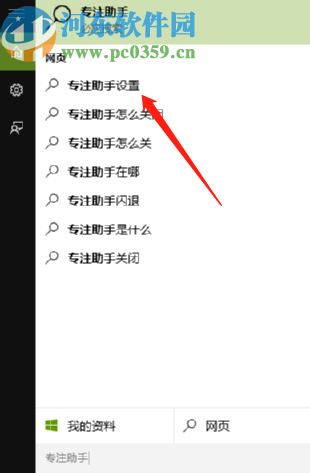
3.点击进入到专注助手功能的设置界面之后我们就可以看到下图所示的界面了,在其中就可以根据个人的需求进行设置了。
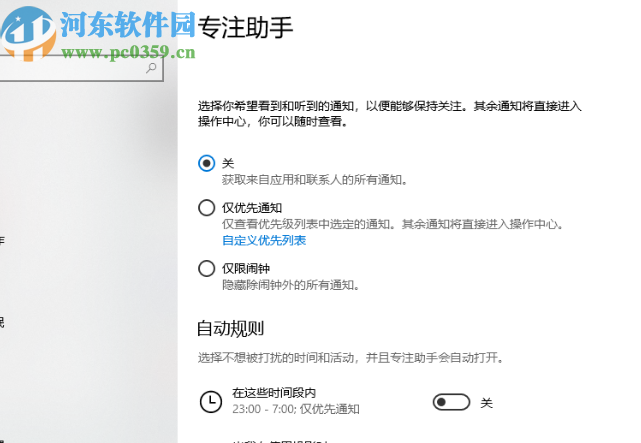
4.另外还有一种方法就是点击进入到Windows的设置界面,然后直接搜索专注助手,也是可以在搜索结果中打开专注助手的。
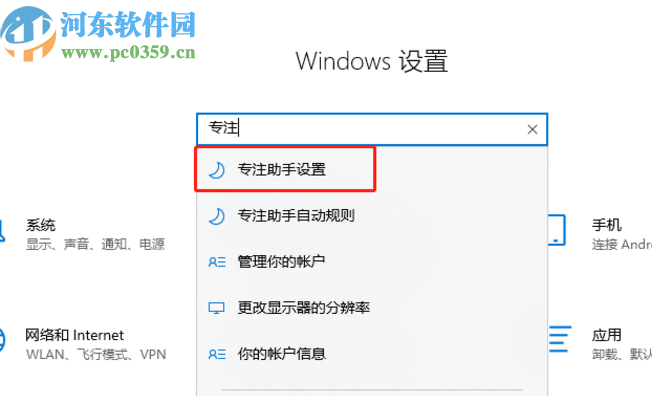
以上就是小编今天跟大家分享的在win10系统中打开专注助手的操作方法步骤了,相信有很多用户还不知道win10系统中的这个功能吧,感兴趣的朋友赶紧试一试小编分享的方法步骤吧,希望能够对大家有所帮助。
相关文章:
1. Win10系统连接无线网络无Internet访问怎么办?2. 如何纯净安装win10系统?uefi模式下纯净安装win10系统图文教程3. Win10系统怎么打开Microsoft帐户?Win10系统打开Microsoft的帐户方法4. 华为笔记本如何重装系统win10?华为笔记本重装Win10系统步骤教程5. win10系统更新关闭教程6. Win10系统笔记本电脑卡住不动怎么办?Win10电脑桌面卡死了怎么解决?7. Win10系统的Edge浏览器怎么进行长截图?8. 联想ThinkPad E420 1141A49笔记本U盘如何安装win10系统 安装win10系统方法介绍9. Win10系统下Edge浏览器无法使用内置管理员打开怎么解决?解决方法分享10. Win10系统摄像头在哪打开?Win10系统摄像头打开方法
排行榜

 网公网安备
网公网安备